Mise en surbrillance
Les objets sont mis en surbrillance dans la zone graphique lorsque vous les sélectionnez ou mis en surbrillance de façon dynamique lorsque vous placez le pointeur au-dessus d'eux.
Vous pouvez définir les couleurs des objets sélectionnés, de la mise en surbrillance dynamique et d'autres éléments de l'interface utilisateur dans Outils, Options, Options du système, Couleurs.
Objets sélectionnés
La façon dont les objets sélectionnés sont mis en surbrillance dépend des paramètres de couleur, du style d'affichage choisi et du fait que RealView soit activé ou non.
|
RealView, image ombrée |
RealView désactivé, image ombrée |
RealView désactivé, lignes cachées supprimées |
|
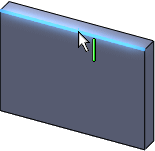
Les arêtes sélectionnées apparaissent sous forme de lignes luminescentes. |
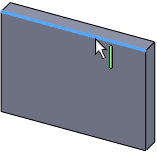
Les arêtes sélectionnées apparaissent sous forme de lignes continues épaisses. |
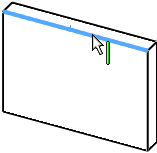
Les arêtes sélectionnées apparaissent sous forme de lignes continues épaisses. |
|
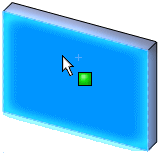
Les faces sélectionnées apparaissent avec une couleur unie luminescente. |
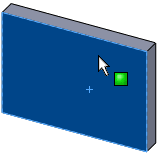
Les faces sélectionnées apparaissent avec une couleur unie. |
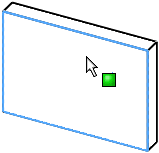
Les arêtes des faces sélectionnées apparaissent sous forme de lignes continues fines. |
Surbrillance dynamique
Lorsque vous déplacez le pointeur au-dessus d'une arête ou d'une face, les arêtes sont mises en surbrillance avec des lignes continues épaisses et les arêtes des faces avec des lignes continues fines. RealView n'affecte pas l'ombrage dynamique.
|
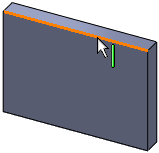
Les arêtes apparaissent sous forme de lignes continues épaisses. |
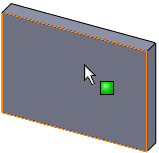
Les arêtes des faces apparaissent sous forme de lignes continues fines. |
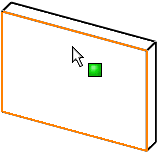
Les arêtes des faces apparaissent sous forme de lignes continues. |
Dans les mises en plan, les arêtes sont dynamiquement mises en surbrillance avec des lignes mixtes et tirets et les arêtes des faces avec des lignes fines en pointillé.
Pour contrôler la mise en surbrillance dynamique, cliquez sur Outils, Options, Options du système, Affichage/Sélection et activez ou désactivez la case à cocher Surbrillance dynamique de la vue graphique.
Indicateurs en surbrillance
|
Les relations géométriques, telles que les extrémités, les points milieu et les sommets, sont mises en surbrillance lorsque le pointeur est à proximité de ces dernières, puis la couleur change lorsque le pointeur est placé au-dessus pour les sélectionner. |
|

|

|
|
Le point milieu est mis en surbrillance et le pointeur indique qu'une relation coïncidente  est possible dans la position actuelle. est possible dans la position actuelle. |
Le point milieu a changé de couleur et le pointeur indique qu'il reconnaît le point milieu  . . |